Linux viene con muchas herramientas integradas para administrar y optimizar su sistema. Si es nuevo en linux o recientemente hizo el cambio desde Windows, necesita aprender una serie de comandos para aprovecharlo al máximo. Linux es principalmente famoso por ser un sistema operativo donde el usuario o administrador tiene control total. Ya sea que uses Ubuntu, Mint, Debian o cualquier otro distribución de linux, puedes hacer cualquier cosa con los comandos y herramientas adecuados.
En este artículo, nos centraremos en cómo comprobar el uso de la memoria en Linux porque es una habilidad importante. A veces, las aplicaciones comenzarán a acaparar toda la memoria del sistema y necesitarás conocer los pasos de solución de problemas que debes seguir para encontrar el problema. Aquí tienes las mejores herramientas de línea de comandos para comprobar el uso de memoria en tu sistema Linux.
1. El comando “superior”
La herramienta de línea de comandos superior le brindará un resumen de todos los procesos en ejecución. Este resumen incluye información en tiempo real sobre el uso de la memoria, por lo que también puedes usarlo como aplicación de monitoreo. Puede ver cuánta memoria de su sistema se utiliza en total y luego puede revisar la lista de procesos para comprobar cuánta memoria utiliza cada proceso.
Para ejecutar esta herramienta, simplemente escriba el comando superior:
$ arriba
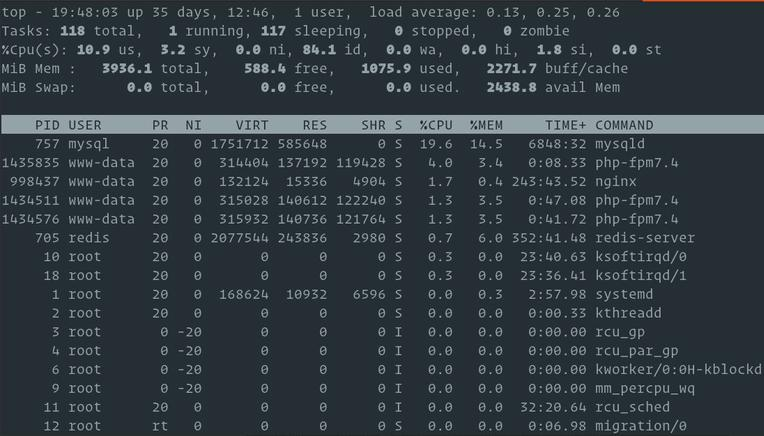
El comando superior muestra la cantidad total y libre de memoria de su sistema Linux, así como la memoria física y de intercambio utilizada. La columna más importante, en este caso, es %MEM porque indica cuánta memoria física utilizó cada proceso. Luego podrás identificar la aplicación maliciosa que está consumiendo demasiada memoria y eliminarla.
Además, puede utilizar la herramienta de línea de comandos superior para comprobar el uso de la CPU. Simplemente consulte la columna %CPU para ver cuánta potencia de procesamiento utiliza cada aplicación.
2. El comando “libre”
Si todo lo que necesita saber sobre el uso de la memoria de su sistema es la cantidad de memoria libre y utilizada, realmente no necesita el comando superior. El comando gratuito será suficiente. Escriba libreen la terminal y sepa instantáneamente cuánta memoria física y de intercambio está libre o utilizada. Al mismo tiempo, obtienes información sobre los buffers que utiliza el kernel.

Tenga en cuenta que la información sobre el uso de la memoria no aparece en tiempo real. Puede utilizar la línea de comando gratuita para controlar el uso de la memoria. Básicamente, esta es una captura de pantalla que le indica cuánta memoria estaba libre o utilizada cuando escribió el comando. Utilice el comando superior si desea monitorear el uso de la memoria o saber cuánta memoria usa cada proceso..
3. El comando “htop”
El comando htop es básicamente la herramienta de comando superior con un entorno más fácil de leer y controles fáciles de usar. Muestra el uso de RAM en tiempo real, le brinda una lista de todos los procesos en ejecución y le brinda accesos directos a los comandos que controlan los procesos. Una vez que veas el proceso que consume demasiada RAM, puedes presionar la tecla de acceso directo para finalizarlo en lugar de usar comandos Bash.
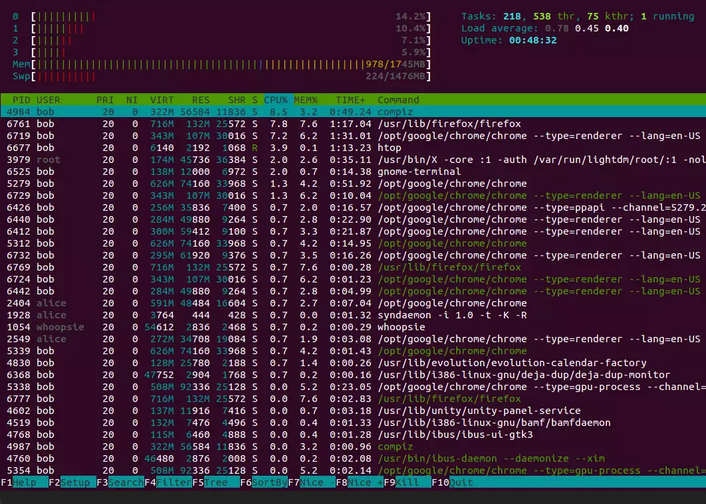
Para usar el comando htop, debes escribir htopen la terminal. Dicho esto, es posible que reciba un error si su distribución de Linux no viene con esta herramienta de forma predeterminada. En ese caso, escriba el siguiente comando para instalarlo:
$ sudo apt-get install htop
4. El comando “vmstat”
El comando vmstat mostrará el informe de estadísticas de la memoria virtual. El comando le brindará más información de la que probablemente necesite, pero si planea convertirse en administrador del sistema Linux, debe saberlo. El informe incluye la siguiente información:
Escriba vmstat en la terminal para obtener el informe de estadísticas de la memoria virtual.

5. Verifique el archivo “proc/meminfo”
Probablemente te estés preguntando de dónde obtiene tu sistema Linux todos estos informes e información sobre el uso de RAM. Bueno, casi todas las herramientas de línea de comandos que has usado hasta ahora tienen la misma fuente: el archivo virtual proc/meminfo. Si desea ir directamente a la fuente y obtener toda la información sobre el uso de memoria que desee, puede acceder fácilmente al archivo escribiendo el siguiente comando:
menos /proc/meminfo
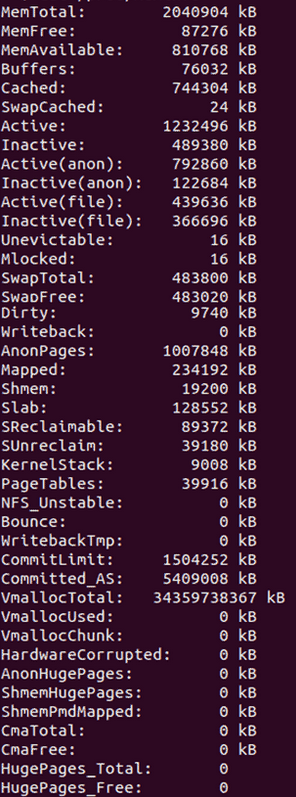
El informe es bastante largo, por lo que debe utilizar el comando lesspara obtener cierto control de navegación y escanear rápidamente el resultado en busca de los datos que necesita. Dicho esto, este informe detallado contiene mucha información que probablemente no necesite. Estos son los valores más importantes en los que debes centrarte:
6. Utilice la GUI
Los puristas de Linux pueden estar en contra del uso de la GUI en lugar de herramientas de línea de comandos, pero tener una representación visual del uso de RAM es excelente. Puede obtener toda la información que necesita y monitorear el uso de la memoria de su sistema en tiempo real usando la aplicación Linux System Monitor.
Para usar la aplicación, escribe "Monitor del sistema" en la barra de búsqueda del menú de inicio y presiona Entrar . El Monitor del sistema tiene dos pestañas que nos interesan: las pestañas Procesos y Recursos.
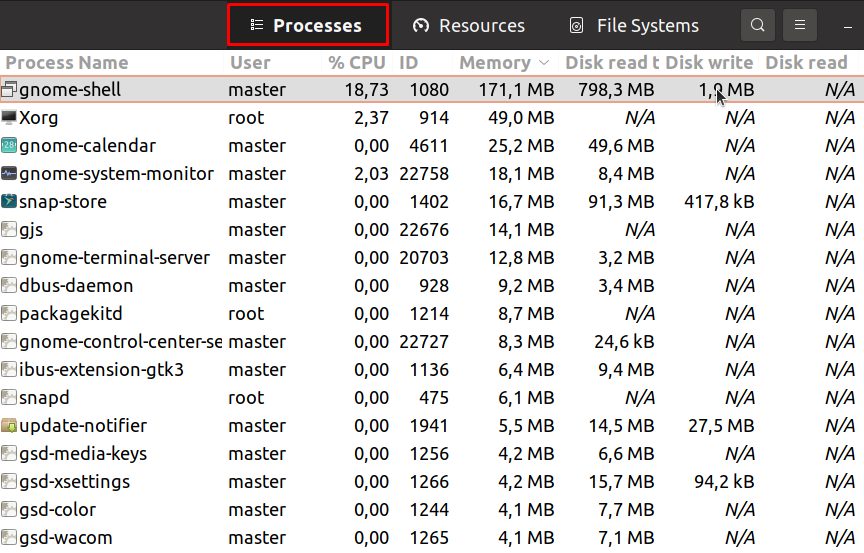
En la pestaña Procesos, puede ver todos los procesos que se están ejecutando actualmente en su sistema operativo Linux. Puede leer el uso de la memoria, el uso de la CPU y otros datos para cada proceso individual. Aquí es donde puedes saber si una de las aplicaciones se ha vuelto corrupta y está usando demasiada RAM. Luego puedes finalizar el proceso desde la misma ventana haciendo clic derecho sobre él y seleccionando la opción de finalización.
Dicho esto, si todo lo que necesitas es saber cómo se han comportado la memoria y la CPU de tu sistema, deberías consultar la visualización gráfica en la pestaña Recursos.
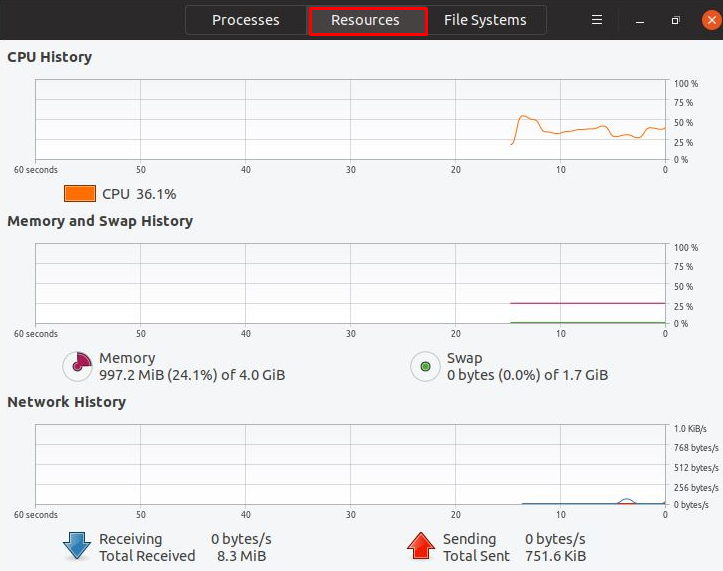
Aquí puedes ver UPC, RAM y el historial de la red en forma de gráfico. Esto significa que obtiene datos históricos sobre el uso de la memoria de su sistema durante un período de tiempo determinado y también puede monitorear ese uso en tiempo real.
¿Cómo prefieres comprobar el uso de la memoria en tu sistema operativo Linux? ¿Conoce otros comandos y herramientas que puedan obtener datos más valiosos para el análisis? ¡Háganos saber en los comentarios a continuación!
.